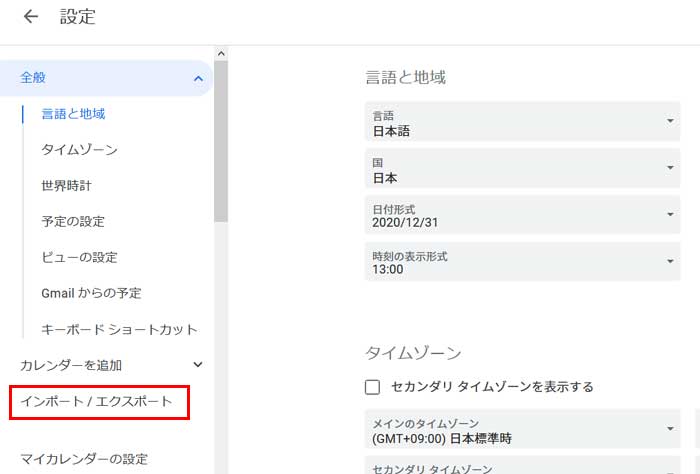
しばらく前から、新しいスマホを使いだしました、スーです。
データ移行は何度もしていますが、いつもGoogleカレンダーで同じ目にあうので、その対処法を書いておきます。
Googleカレンダーに過去の予定が表示されない
スマホを新しく買ったり、機種変更した時など、Googleアカウントを同期しても、遡ってみるとGoogleカレンダーの予定が過去1年分ぐらいしか同期されていないんですよ!
まさか消えた!?
日記のようにコツコツ予定を入力してきたのに、過去の日程が分からないなんて困る!(>△<)
あせってパソコンでGoogleカレンダーの消えた予定を確認してみると、ちゃんと過去の予定は残っている。
あぁっ、良かったー(>▽<。
どうやら新しいスマホには、1年以内に作成した予定しか同期されないみたい?です。
過去の時期に何をしていたか見たい時もあるので、全てのデータを新しいスマホのGoogleカレンダーに反映させますよ!
Googleカレンダーの消えた予定をスマホに戻す
パソコンでGoogleカレンダーにアクセスします。
カレンダーデータをエクスポートする
カレンダーのデータをエクスポートし、パソコンにダウンロードします。

右上の歯車→「設定」をクリック。
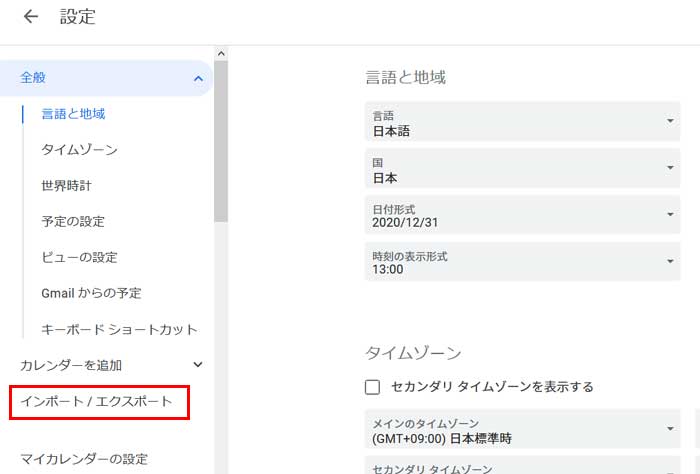
「インポート / エクスポート」をクリック。

一番下の、「エクスポート」をクリックすると、カレンダーのデータファイルがzip形式の圧縮ファイルでダウンロードできます。
スマホしかない場合は、「Files by Google」を使って解凍。
zipファイルをパソコンに保存し、解凍すると、それぞれのカレンダーデータが入っています。

それぞれの、カレンダーのデータ、拡張子は「.ics」
その場合、エディタやメモ帳で、icsファイルを開くと、中に予定のデータが並んでいるので、どのカレンダーなのか分かりますよ☆
.icsが開けない場合、一時的に拡張子を.txtに変更してもOK。
カレンダーデータをインポートする
ダウンロードしたカレンダーのデータを、Googleカレンダーにインポートします。
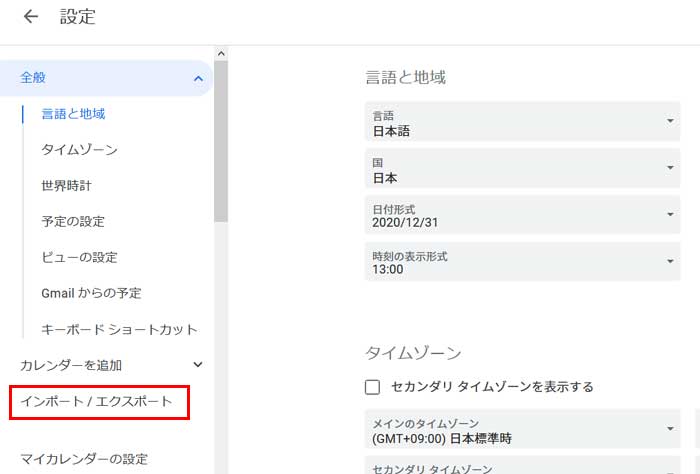
再び、Googleカレンダーの「設定」から「インポート / エクスポート」をクリック。

インポートのところで、「パソコンからファイルを選択」をクリックし、さきほどダウンロードし、解凍した「.ics」ファイルを選択。
「カレンダーに追加」の欄に、インポートするデータと同じカレンダー名が表示されているのを確認。
「インポート」をクリック。
そうなってしまった場合は、新しいカレンダーを作成し、そこへインポートしなおしましょう。
中身を確認した後、古いカレンダーを削除、または非表示にすればOK!
- 「設定」→「カレンダーを追加」→「新しいカレンダーを作成」
- 新しいカレンダーに、データをインポート
- 「設定」→「マイカレンダーの設定」→「カレンダー名」→「カレンダーを削除」
(非表示にする場合(サブカレンダーのみ可)は、カレンダー名の右に出てくる目のアイコンをクリック)
うまくいかない対処法
うまくいかない場合の対処法をまとめました☆
インポートでエラーが出る場合
データの重複、ファイルサイズが1MB以上、ファイル形式が違う、などでインポートエラーになるようです。
その場合、
・「0 件の予定を処理しました」→既にインポートに成功して重複している
・「Google カレンダーは一時的にご利用いただけません」→ファイルが大きすぎる(1MB以上)
・「サーバーへの接続がリセットされました」→ファイル形式が違う(csvかicsのみ)
などをチェックしてみましょう。
タイムゾーンがおかしい場合
通常は、以上で問題ないハズですが、もしスマホのGoogleカレンダーを開いて、予定時刻のタイムゾーンがおかしい場合(全部マイナス9時間になっている等)は、「デバイスのタイムゾーン」を変更することで対応されるハズ。
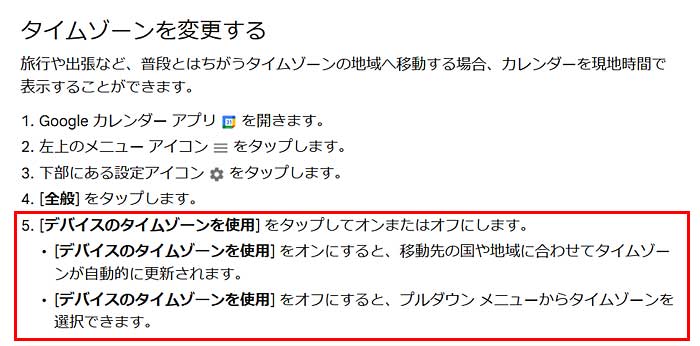
スマホのタイムゾーンは、通常は自分の地域(日本)に設定されているハズだけど、なんらかの理由で設定されていない場合は、速やかに設定しておこう。
スマホに1年以上前の予定が反映されない場合
上の手順でエクスポート→インポートをしたのに、それでもまだスマホで1年以上前の予定が表示されない場合は、アプリかAndroidの設定で対処します。
Android端末の「設定」→「ユーザーとアカウント」→「Google」→「アカウント」→「Googleカレンダーを同期」
このスイッチを一度オフにして再度オンにします。

スイッチをオンオフすることで、今すぐ同期され、1年以上前の予定が表示されるハズ。
それでも反映されない場合は、アプリに問題がありそうなので、一度カレンダーアプリを削除して、再インストールしてみてね。
Googleカレンダーの過去の予定がスマホに戻った♪
以上の手順で、予定を作成した日付が上書きされ、10年前の過去の予定もスマホのGoogleカレンダーに表示されるようになりました(>▽<)
なぜ新しいスマホにすると、Googleカレンダーに全てが同期されないのか、非常に不便ですが、もし過去の予定を見た時に、あったハズの予定がなかったら、この手順で戻してみてね!




































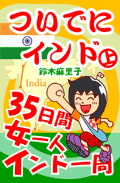

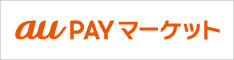

コメント
私もカレンダーを10種類ほどに分けており、エクスポートにより10種類ほどのicsファイルが生成されますが、icsファイルのファイル名が元のカレンダー名とは異なるため、インポートするときにカレンダー名を指定することができません。
エクスポートファイルが元のどのカレンダーに相当するのか、どうやって区別するのでしょうか?
確かに日本語のカレンダー名だと分かりませんね(^^;
どのカレンダーに相当するのかは、icsファイルをエディタやメモ帳などで開いて中を見れば分かりますよ!
または、ちょっと面倒ですが、左のメニューの「インポート / エクスポート」の上にある「カレンダーを追加」→「新しいカレンダーを作成」して中をチェックしてみるという方法もあります。
記事に補足を追加しておきますね^^
同じ様に機種変やサブ追加のカレンダーで
検索や表示が過去1年のみなので
困ってしまってました。
上手く出来ました♫
助かりました♪
ありがとうございます♪
過去1年しか表示されないのは、本当に困りますよね!
上手くできたようで、良かったです☆
お邪魔します。
買い替えたばかりのスマホ(OPPO)で7年ほど記録したカレンダーが
何をやっても去年の10月までしか表示されず参っておりました…。
で、何とかこちらに辿り着き無事表示されました!
最悪PCを見ながらチマチマ手作業入力も考えていたので
ホント助かりました。有難うございます。
チマチマ手作業が回避できたようで良かったです☆
直せる方法がないと、ほんと厳しいですよね(^^;
ありがとうございました、表示されるようになって助かりました。
それなのにインポートで表示できるようになった予定のタイムゾーンが全部「世界協定時」になってしまいました。
ひとつずつ開いて「日本標準時」に直すことはできますが、過去の予定全部はさすがに多すぎてお手上げです。
いっぱつで直すやり方はありませんでしょうか?
調べたところ、タイムゾーンは、一括でも、カレンダーごとでも変更できるようです。
googleカレンダーの設定(右上の歯車)→「タイムゾーン」から試しにやってみましたが、きちんと指定のタイムゾーンに変更されました^^
また、ブログに追加で書いておきますね。
詳しくはココ→さまざまなタイムゾーンでの Google カレンダーの使用
エクスポート→インポートしてみました。
パソコンの表示は全部ダブり表示になり、スマホの表示は・消えていた部分は1つづつ表示され、消えてなかった部分はダブり表示になってしまいました。
ダブっている部分は1つづつ手作業で削除するしか方法がないのでしょうか?
データを2回インポートしてしまうと、どうやらダブってしまうようです(^^;
その場合、一つずつ手作業は大変なので、新しいカレンダーを作成して、そこへインポートすると良いですよ。
新しいカレンダーで予定がきちんとなっているか確認したら、古いダブっている方のカレンダーを削除すればいいと思います。
「設定」→「カレンダーを追加」→「新しいカレンダーを作成」で新しいカレンダーを追加できます。
「設定」→「マイカレンダーの設定」→「カレンダー名」→「カレンダーを削除」で古いカレンダーを削除できます。
他にも同じような方がいるかもしれないので、ブログに追加で書いておきますね^^
ありがとうございます。
やってみます。
ありがとうございました。
スマホの過去の思い出が復活しました。
大切な過去の思い出が復活できて良かったですね^^
スマホでカレンダーの過去記録が見られず困っていて😔、ここに辿り着きました。
すみません、お手数ですが教えてください。
①エクスポートしたcsiファイルをインポートするのもパソコンでいいですか?パソコン上の操作で時点を今日にするとスマホも過去スケジュールが復活するということ?🤔
②インポートが上手くいかずに途中からスケジュールが二重になってしまいました。csiファイルである時点から前のスケジュール内容を削除することはできるでしょうか。
どちらのご質問も、記事中に書いてあるのですが。。(^^;
①エクスポートもインポートもパソコンです。 過去のスケジュールが復活するというか、上書きされ、スマホにもそれが反映されます。
②スケジュールが二重になってしまうことについても、以前のコメントに同じ質問がありますように、記事中に対処法が書いてありますので、もう一度よく記事を読んでいただければと思います。「タイムゾーンがおかしい場合」という項目の上の赤い枠の中を読んで下さいね。csiファイルをエディタで開いて、2重の部分を削除するという方法も可能かと思いますが、かなり面倒だと思います。
早速ありがとうございます。上手く読みとれなくてすみません。
csiファイルの数年分のダブりを削除するのがどのくらいの作業かわからないのですが、チャレンジしてみます。ありがとうございます。
ありがとうございます。わかりやすくで大変参考になりました。
しかしイマイチうまくいかず。インポートまでできたのですが、その際、ミス防止のため、サブカレンダーを作成しそこにインポートしました。PCのグーグルカレンダーにはメインカレンダーの予定とサブカレンダーの予定が仲良く2段で並んでいます。アプリのカレンダーもメインカレンダーとサブカレンダーの2段で同じ予定が並んでいますが、1年以上前の予定は表示されません。どこが行けなかったのでしょうか?思い切ってメインカレンダーにインポートすれば予定は2段書きにならず予定作成日が上書きされてメインカレンダーの古い予定がアプリに反映するんでしょうか?もしそうならサブカレンダーの古い予定もアプリのサブカレンダーに表示されると思うんですが。
多分、Googleカレンダーがまだ同期されていないのでは?と思うので、1日ほど待ってみるか、スマホの設定からGoogleカレンダーを今すぐ同期することで反映されると思います。
それでもうまく行かない場合は、1度アプリを削除して再インストールしてみるとか。
ブログに方法を追加しておきましたので、やってみて下さいね^^
ありがとうございます。
サブカレンダーにエクスポートし内容を確認した後、メインカレンダーの「設定と共有」の「マイカレンダーの設定」 「カレンダーの削除」 「削除」をクリックして、メインカレンダーのすべてのスケジュールを削除した後、サブカレンダーにインポートしたエクスポートファイルをメインカレンダーにインポートしたところ2段書きが解消されました。いろいろアドバイスありがとうございました!(^^)!
あれ、2段書きの解除についてのご質問だったのですね、それは記事に書いてあるので、てっきりメインもサブも1年以上前の予定が表示されないという同期の問題かと勘違いしました(^^;
いずれにせよ、解決されたようで良かったです!^^
はじめまして!
スマホはAndroidを使用しています
最近、グーグルカレンダーアプリで不具合が起きてグーグルアカウントを一旦ログアウトしてから再度ログインしたせいなのか、1年前のデータが消えていました。
どうやらアプリでは1年前のデータは同期されないみたいですね
調べてみると
スマホのグーグルカレンダーWEB版では全データが残っていました
このスマホのグーグルカレンダーWEB版にある全データを再度スマホのグーグルカレンダーアプリの方へ反映させたいのですがやり方教えて下さると助かります
全データを移行するには
スマホだけでは無理ですか?
パソコンWEB版でのエクスポートが必要でしょうか?
困っています。
どうか宜しくお願いします
ウニさん、初めまして^^
パソコンを使わずにスマホだけでも可能だと思います。
グーグルカレンダーWEB版を開いたら、PC表示にして、あとはこのブログ記事と同じようにすればいいですよ。
しかしその際、ZIPファイルを解凍する必要があるので、「Files by Google」などのファイル操作アプリを使うのが簡単です。
また、やり方を記事に追加しておきますね~^^
スーさん、返信ありがとうございます
パソコンを使わずスマホだけでやってみましたが、うまくできませんでした
歯車➡️設定➡️エクスポート
カレンダーのデータファイルがzip形式の圧縮ファイルでダウンロード
その後、
解凍して.icsにしました
この解凍した後なんですが
明らかに全データが無く
データが少ないのですが
どうしてでしょうか?
「明らかに全データが無くデータが少ない」というのは、中のデータに何が書かれているかを確認されてのことですか?
記事にも書いてあるとおり、私はカレンダーを10個以上使い分けているので、データもたくさんありますが、分けていない人の場合は1~2個しかデータがありません。
また、記事の画像を見ても分かるのですが、文字のデータしか入っていないため、icsファイルのサイズは非常に小さいです。
私のicsデータは、10年以上の予定が入っていても、1MB(1024KB)以下です。
記事に書いていますが、「不安な場合、左のメニューの「インポート / エクスポート」の上にある「カレンダーを追加」→「新しいカレンダーを作成」してそこへ追加して様子をみるという方法もありますよ」
まずは、これで様子をみてはいかがでしょうか?